Peugeot Partner 2017 Ръководство за експлоатация (in Bulgarian)
Manufacturer: PEUGEOT, Model Year: 2017, Model line: Partner, Model: Peugeot Partner 2017Pages: 260, PDF Size: 9.23 MB
Page 201 of 260
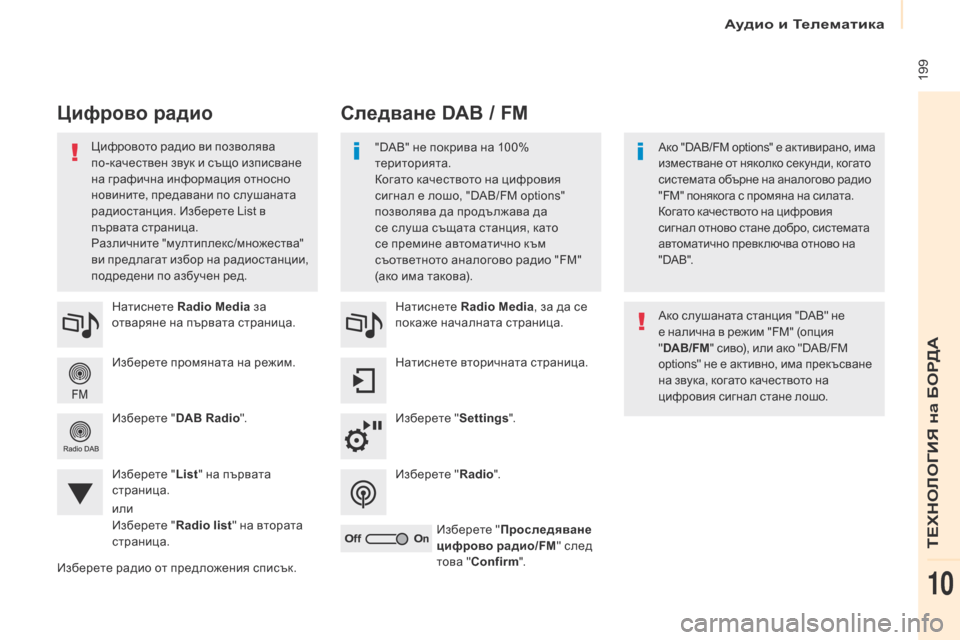
Аудио и Телематика
199
Partner-2-VU_bg_Chap10a_SMEGplus_ed02-2016
Изберете промяната на режим. Натиснете Radio Media за
отваряне на първата страница.
Изберете " DAB Radio ".
Изберете "
l
ist" на първата
страница.
Изберете радио от предложения списък. Натиснете
Radio Media , за да се
покаже началната страница.
Натиснете вторичната страница.
Изберете " Settings".
Изберете " Radio".
Изберете " Проследяване
цифрово радио/FM " след
това " Confirm ".
Следване DAB / FMци
фрово радио
"DAB" не покрива на 100%
територията.
Когато качеството на цифровия
сигнал е лошо, "DAB/FM options"
позволява да продължава да
се слуша същата станция, като
се премине автоматично към
съответното аналогово радио "FM"
(ако има такова).Ако "DAB/FM options" е ак тивирано, има
изместване от няколко секунди, когато
системата обърне на аналогово радио
"FM" понякога с промяна на силата.
Когато качеството на цифровия
сигнал отново стане добро, системата
автоматично превк лючва отново на
" DA B ".Цифровото радио ви позволява
по-качествен звук и също изписване
на графична информация относно
новините, предавани по слушаната
радиостанция. Изберете List в
първата страница.
Различните "мултиплекс/множества"
ви предлагат избор на радиостанции,
подредени по азбучен ред.
Ако слушаната станция "DAB" не
е налична в режим "FM" (опция
"DAB/FM " сиво), или ако "DAB/FM
options" не е активно, има прекъсване
на звука, когато качеството на
цифровия сигнал стане лошо.
или
Изберете " Radio list" на втората
страница.
ТЕХНОЛОГИЯ на БОРДА
10
Page 202 of 260
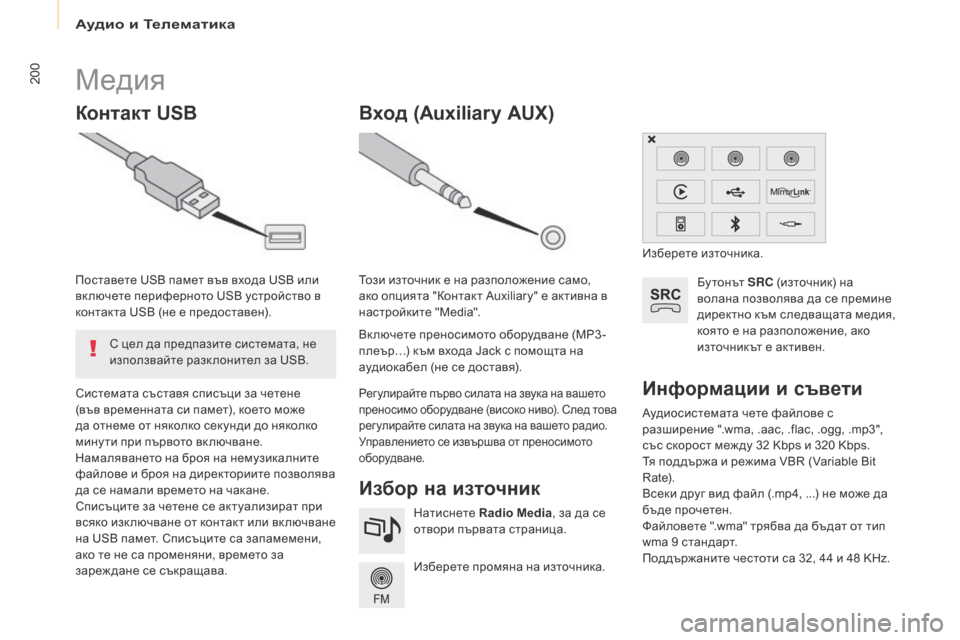
Аудио и Телематика
200
Partner-2-VU_bg_Chap10a_SMEGplus_ed02-2016
Аудиосистемата чете файлове с
разширение ".wma, .aac, .flac, .ogg, .mp3",
със скорост меж ду 32 Kbps и 320 Kbps.
Тя поддържа и режима VBR (Variable Bit
Rate).
Всеки друг вид файл (.mp4, ...) не може да
бъде прочетен.
Файловете ".wma" трябва да бъдат от тип
wma 9 стандарт.
Поддържаните честоти са 32, 44 и 48 KHz.
Информации и съвети
Mедия
Контакт USB
Избор на източник
Бу т о н ът SRC (източник) на
волана позволява да се премине
директно към следващата медия,
която е на разположение, ако
източникът е активен.
Изберете промяна на източника. Натиснете Radio Media , за да се
отвори първата страница.
Системата съставя списъци за четене
(във временната си памет), което може
да отнеме от няколко секунди до няколко
мину ти при първото вк лючване.
Намаляването на броя на немузикалните
файлове и броя на директориите позволява
да се намали времето на чакане.
Списъците за четене се актуализират при
всяко изк лючване от контакт или вк лючване
на USB памет. Списъците са запамемени,
ако те не са променяни, времето за
зареж дане се съкращава. Поставете USB памет във входа USB или
вк лючете периферното USB устройство в
контакта USB (не е предоставен).
Вход (Auxiliary AUx)
Вк лючете преносимото оборудване (MP3 -
плеър…) към входа Jack с помощта на
аудиокабел (не се доставя). Този източник е на разположение само,
ако опцията "Контакт Auxiliary" е активна в
настройките "Media".
Рег улирайте първо силата на звука на вашето
преносимо оборудване (високо ниво). След това
рег улирайте силата на звука на вашето радио.
Управлението се извършва от преносимото
оборудване.
Изберете източника.
С цел да предпазите системата, не
използвайте разк лонител за USB.
Page 203 of 260
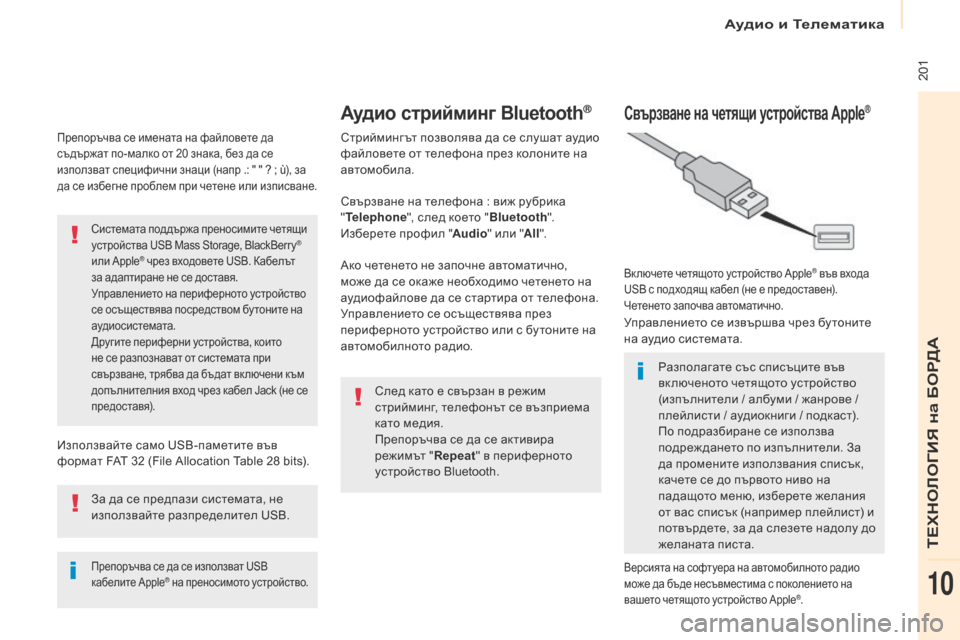
Аудио и Телематика
201
Partner-2-VU_bg_Chap10a_SMEGplus_ed02-2016
Препоръчва се имената на файловете да
съдържат по-малко от 20 знака, без да се
използват специфични знаци (напр .: " " ? ; ù), за
да се избегне проблем при четене или изписване.
Използвайте само USB-паметите във
формат FAT 32 (File Allocation Table 28 bits).
Системата поддържа преносимите четящи
устройства USB Mass Storage, BlackBerry®
или Apple® чрез входовете USB. Кабелът
за адаптиране не се доставя.
Управлението на периферното устройство
се осъществява посредством бу тоните на
аудиосистемата.
Другите периферни устройства, които
не се разпознават от системата при
свързване, трябва да бъдат вк лючени към
допълнителния вход чрез кабел Jack (не се
предоставя).
Препоръчва се да се използват USB
кабелите Apple® на преносимото устройство.
За да се предпази системата, не
използвайте разпределител USB.
Аудио стрийминг Bluetooth®
Стрийминг ът позволява да се слушат аудио
файловете от телефона през колоните на
автомобила.
Свързване на телефона
: виж рубрика
" Telephone ", след което " Bluetooth".
Изберете профил " Audio" или " All".
Ако четенето не започне автоматично,
може да се окаже необходимо четенето на
аудиофайлове да се стартира от телефона.
Управлението се осъществява през
периферното устройство или с бу тоните на
автомобилното радио.
След като е свързан в режим
стрийминг, телефонът се възприема
като медия.
Препоръчва се да се активира
режимът " Repeat" в периферното
устройство Bluetooth.
Свързване на четящи устройства Apple®
Вк лючете четящото устройство Apple® във входа
USB с подходящ кабел (не е предоставен).
Четенето започва автоматично.
Управлението се извършва чрез бу тоните
на аудио системата.
Разполагате със списъците във
вк люченото четящото устройство
(изпълнители / албуми / жанрове /
плейлисти / аудиокниги / подкаст).
По подразбиране се използва
подреж дането по изпълнители. За
да промените използвания списък,
качете се до първото ниво на
падащото меню, изберете желания
от вас списък (например плейлист) и
потвърдете, за да слезете надолу до
желаната писта.
Версията на софтуера на автомобилното радио
може да бъде несъвместима с поколението на
вашeто четящото устройство Apple
®.
ТЕХНОЛОГИЯ на БОРДА
10
Page 204 of 260
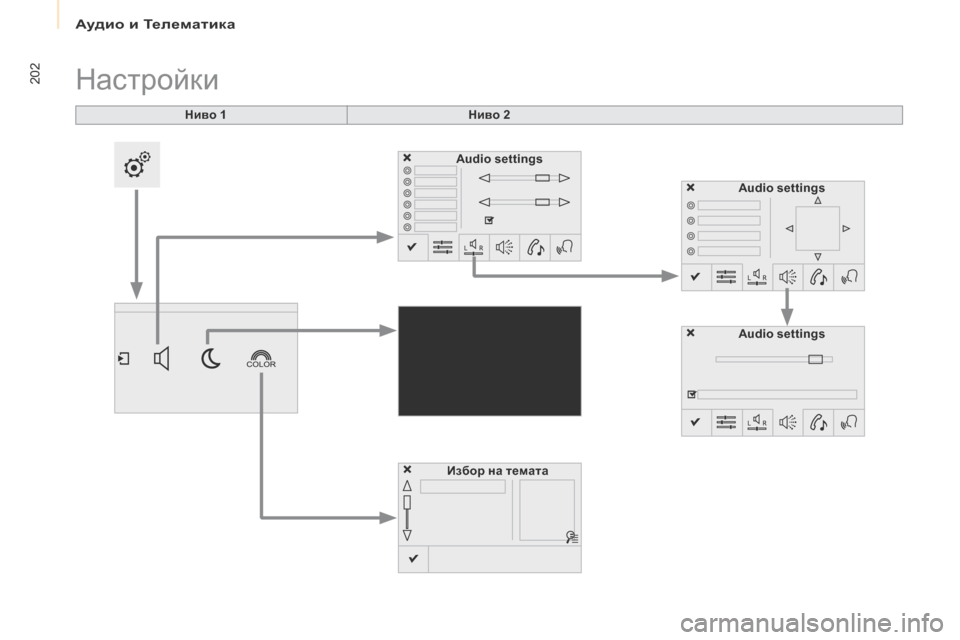
Аудио и Телематика
202
Partner-2-VU_bg_Chap10a_SMEGplus_ed02-2016
Ниво 1
Настройки
Ниво 2Audio settings
Избор на темата Audio settings
Audio settings
Page 205 of 260
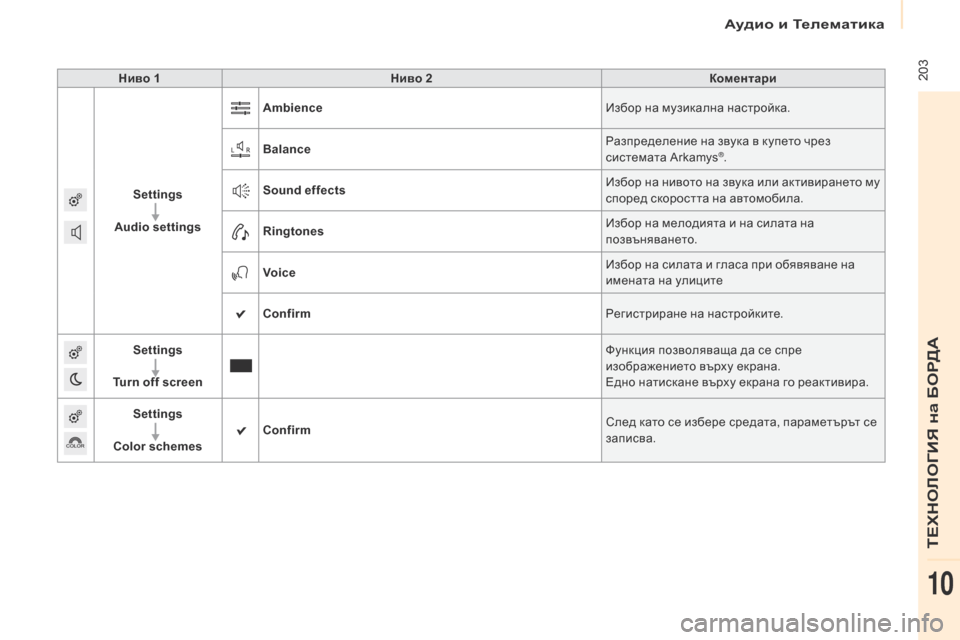
Аудио и Телематика
203
Partner-2-VU_bg_Chap10a_SMEGplus_ed02-2016
Ниво 1Ниво 2 Коментари
Settings
Audio settings Ambience
Избор на музикална настройка.
Balance Разпределение на звука в купето чрез
системата Arkamys
®.
Sound effects Избор на нивото на звука или активирането му
според скоростта на автомобила.
Ringtones Избор на мелодията и на силата на
позвъняването.
Voice Избор на силата и гласа при обявяване на
имената на улиците
Confirm Регистриране на настройките.
Settings
Turn off screen Функция позволяваща да се спре
изображението върху екрана.
Едно натискане върху екрана го реактивира.
Settings
Color schemes Confirm
След като се избере средата, параметърът се
записва.
ТЕХНОЛОГИЯ на БОРДА
10
Page 206 of 260
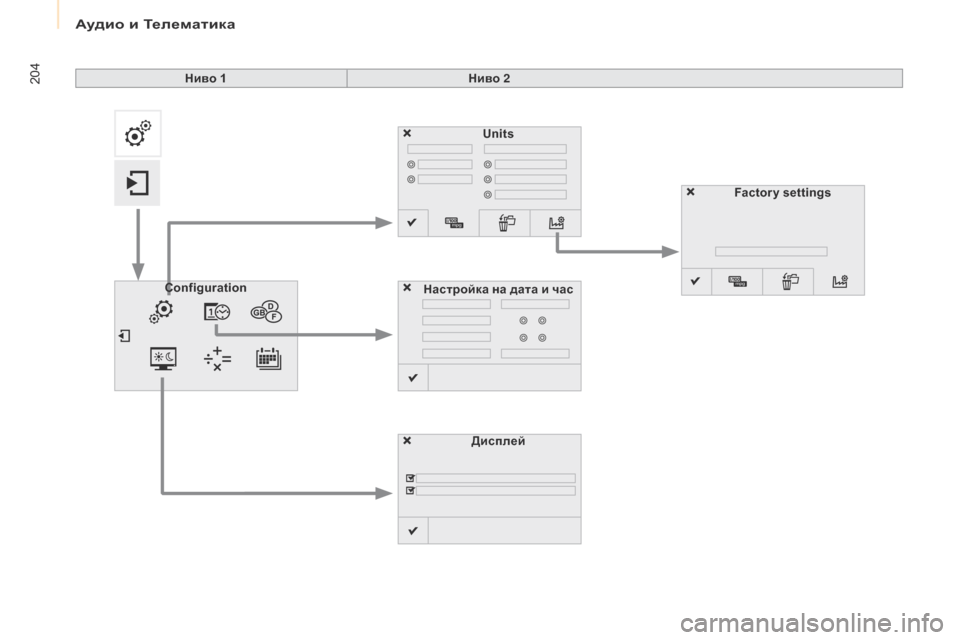
Аудио и Телематика
204
Partner-2-VU_bg_Chap10a_SMEGplus_ed02-2016
Units
Дисплей
Configuration
Настройка на дата и час Factor y settings
Ниво 1
Ниво 2
Page 207 of 260
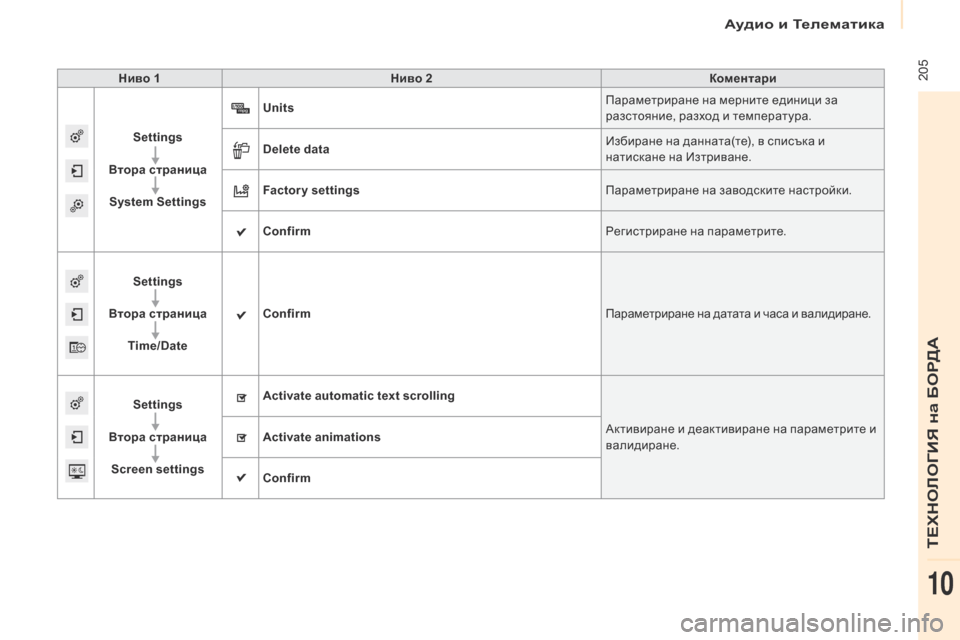
Аудио и Телематика
205
Partner-2-VU_bg_Chap10a_SMEGplus_ed02-2016
Ниво 1Ниво 2 Коментари
Settings
Втора страница System Settings Units
Параметриране на мерните единици за
разстояние, разход и температура.
Delete data Избиране на данната(те), в списъка и
натискане на Изтриване.
Factor y settings Параметриране на заводските настройки.
Confirm Регистриране на параметрите.
Settings
Втора страница Time/Date Confirm
Параметриране на датата и часа и валидиране.
Settings
Втора страница Screen settings Activate automatic text scrolling
Активиране и деактивиране на параметрите и
валидиране.
Activate animations
Confirm
ТЕХНОЛОГИЯ на БОРДА
10
Page 208 of 260
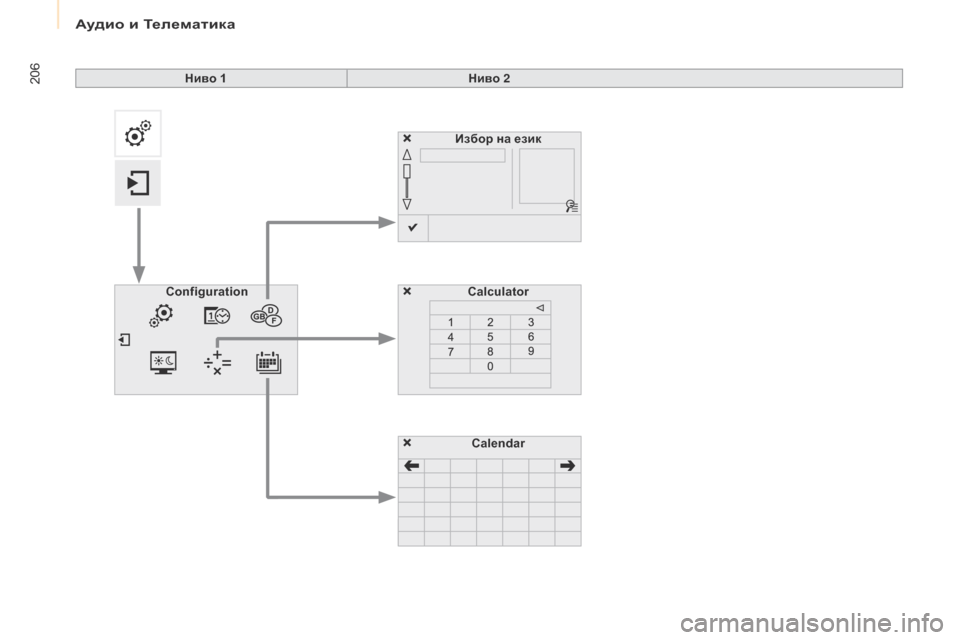
Аудио и Телематика
206
Partner-2-VU_bg_Chap10a_SMEGplus_ed02-2016
Избор на езикCalculator
Configuration
Calendar
Ниво 1
Ниво 2
Page 209 of 260
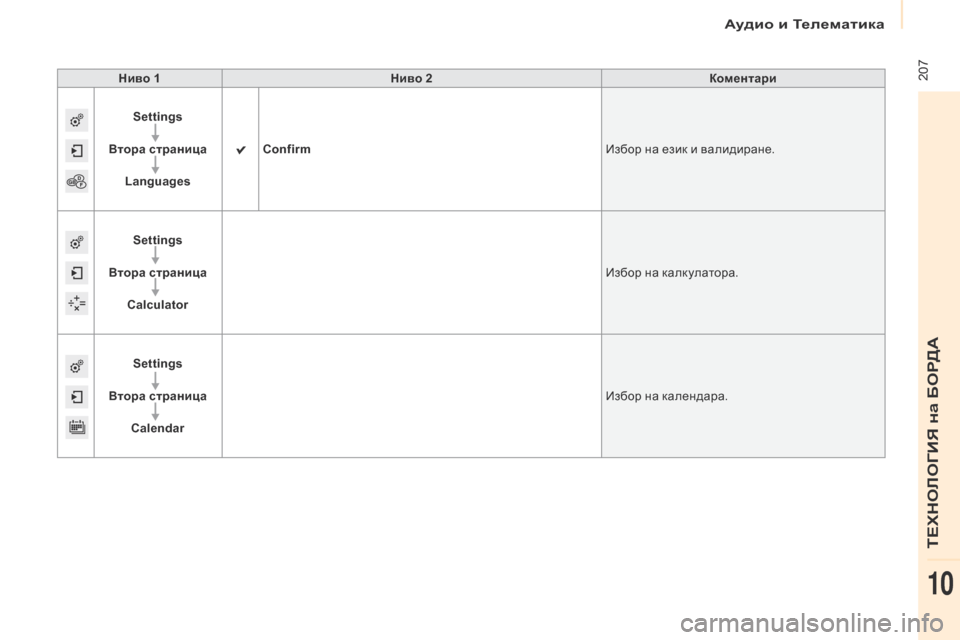
Аудио и Телематика
207
Partner-2-VU_bg_Chap10a_SMEGplus_ed02-2016
Ниво 1Ниво 2 Коментари
Settings
Втора страница
la
nguages Confirm
Избор на език и валидиране.
Settings
Втора страница Calculator Избор на калкулатора.
Settings
Втора страница Calendar Избор на календара.
ТЕХНОЛОГИЯ на БОРДА
10
Page 210 of 260
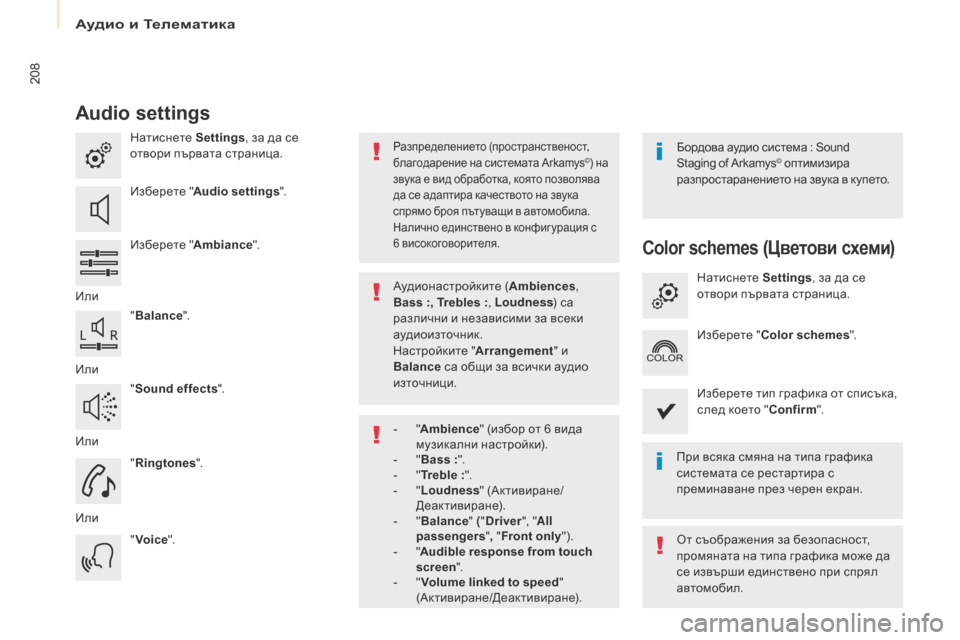
Аудио и Телематика
208
Partner-2-VU_bg_Chap10a_SMEGplus_ed02-2016
Audio settings
Натиснете Settings, за да се
отвори първата страница.
Изберете " Audio settings ".
Изберете " Ambiаnce".
Или "Balance ".
Или "Sound effects ".
Или "Ringtones ".
Или "Voice ". Бордова аудио система
: Sound
Staging of Arkamys
© оптимизира
разпростаранението на звука в купето.
При всяка смяна на типа графика
системата се рестартира с
преминаване през черен екран.
Разпределението (пространственост,
благодарение на системата Arkamys©) на
звука е вид обработка, която позволява
да се адаптира качеството на звука
спрямо броя пътуващи в автомобила.
Налично единствено в конфиг урация с
6
ви
сокоговорителя.
От съображения за безопасност,
промяната на типа графика може да
се извърши единствено при спрял
автомобил.
Аудионастройките (
Ambiences,
Bass :, Trebles : , Loudness) са
различни и независими за всеки
аудиоизточник.
Настройките " Arrangement" и
Balance са общи за всички аудио
източници.
-
"
A
mbience
" (избор от 6 вида
музикални настройки).
-
"
B
ass :".
-
"
T
reble :
".
-
"
L
oudness
" (Aктивиране/
Деактивиране).
-
"
B
alance
" ("Driver ", "All
passengers ", " Front only ").
-
" A
udible response from touch
screen ".
-
" V
olume linked to speed "
(Aктивиране/Деактивиране).
Color schemes (цв етови схеми)
Натиснете Settings, за да се
отвори първата страница.
Изберете " Color schemes ".
Изберете тип графика от списъка,
след което " Confirm".